Šiomis dienomis daugumos kompiuterių standžiajame diske yra bent 2 skaidiniai, nors gana įprasta, kad jūs negalite jų pamatyti visų, nes jie buvo paslėpti dėl įvairių priežasčių. „Windows“ gali sukurti paslėptą maždaug 100 MB įkrovos skaidinį, o OEM gamintojai dažnai įdiegia kelių gigabaitų atkūrimo skaidinį, kuris vėlgi dažnai yra paslėptas, kad nepadarytumėte jokios žalos.
Jei leidžiate kam nors laikinai naudoti kompiuterį trumpam laikui, o nenorėtumėte, kad jie turėtų prieigą prie jūsų asmeninių failų, vienas iš paprasčiausių ir greitesnių būdų tai padaryti yra paslėpti diską ar jo raidę, paprastas vartotojas negali jo pasiekti iš „My Computer“ ar „Windows Explorer“.
Taip pat yra taip, kad kartais nepatyręs vartotojas pasisuks į kitus skaidinius ir galbūt ištrins failus, iš tikrųjų nežinodamas, kam jie skirti. Pavyzdžiui, vienas iš mėgstamiausių yra atsarginių kopijų kūrimas iš „Windows Vista“ ir 7 atsarginių funkcijų, kurios akivaizdžiai eitų į kitą skaidinį ar diską, o paprastas vartotojas gali nesuvokti, kas tai yra. Paslėpti pasirinktą skaidinį, visiškai jį pašalinant, arba tiesiog paslėpti disko raidę iš „Windows Explorer“, bet vis tiek padaryti jį prieinamą - nesunku tai padaryti ir yra daugybė skirtingų būdų. Čia yra 7 skirtingų būdų, kaip paslėpti disko raides ar skaidinius, pasirinkimas.
1. Disko tvarkyklė
Disko tvarkyklė yra naudingas įrankis kelioms su disku susijusioms funkcijoms atlikti, iš kurių viena yra paslėpti dabartiniam vartotojui pasirinktą diską nuo „Mano kompiuteris“ ir „Naršyklė“. Programa taip pat yra nešiojama.

Tiesiog paleiskite programą, spustelėkite diską arba skaidinį, kad paslėptumėte, ir įrankių juostoje pasirinkite Slėpti. Arba dešiniuoju pelės mygtuku spustelėkite ir paslėpkite pasirinktą diską. Po perkrovimo ar atsijungimo diskas bus paslėptas, tačiau vis tiek bus pasiekiamas, kaip veikia „TweakUI“ (nr. 4).
Atsisiųskite Disko tvarkyklę
2. „Partition Manager“ programinės įrangos naudojimas
Naudojant skaidinių tvarkyklės programinės įrangos dalį, norėdami pažymėti skaidinį kaip paslėptą, yra šiek tiek saugesnis būdas per kompiuterio valdymo pultą, nes kai tai padarysite, kompiuterio valdymas iš viso negali pasiekti skaidinio. Nors skaidinį vis tiek galite pamatyti per jį, dešiniuoju pelės mygtuko spustelėjimu nebus galima pridėti disko raidės, kad jis būtų prieinamas, yra tik galimybė ištrinti tomą.
Yra daugybė kitų nemokamų skaidinių valdymo įrankių, tokių kaip „Parted Magic“ arba „Partition Wizard Home Edition“, tačiau šio vadovo tikslams mes naudojame „EaseUs“ „Partition Master Home Edition“. Paslėpimo būdas yra iš esmės ta pati programinė įranga, kurią pasirinkote.
1. Atsisiųskite ir įdiekite „EaseUS Partition Master Home Edition“.
2. Dešiniuoju pelės mygtuku spustelėkite disko raidę ar skaidinį iš sąrašo arba grafinio išdėstymo ir pasirinkite Slėpti skaidinį. Arba spustelėkite šoninėje juostoje esančią parinktį, jei jos yra. Priimkite perspėjimą, kad disko raidė gali pasikeisti. Tada spustelėkite Taikyti, kai būsite pasiruošę, ir Taip, kad patvirtintumėte.
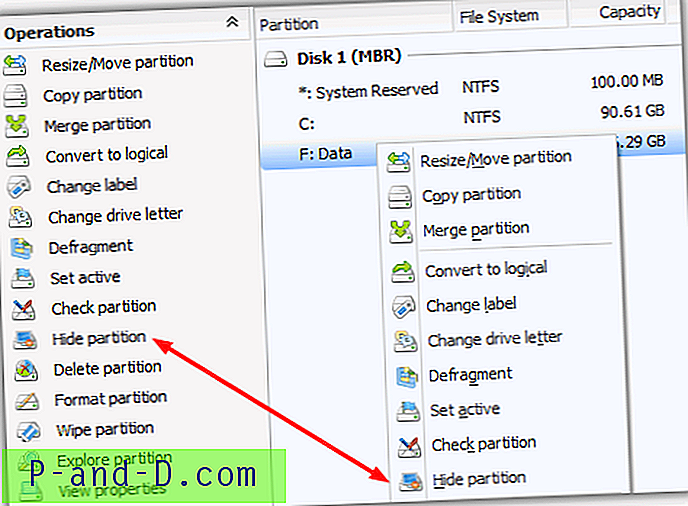
„GParted“ parinktis yra dešiniuoju pelės mygtuku spustelėkite -> Tvarkyti vėliavas, o „Partition Wizard“ - dešiniuoju pelės mygtuku spustelėkite -> Modifikuoti antrinį meniu. Norėdami vėl paslėpti, tiesiog pakeiskite procedūrą.
3. „ NoDrives Manager“
„NoDrives Manager“ veikia „Windows XP“, „Vista“ ir 7 (įskaitant 64 bitų), taip pat turi keletą naudingų funkcijų. Pirma, jis slepia visų vartotojų diskus, o ne tik šiuo metu prisijungusį vartotoją, ir, antra, jis galimas kaip nešiojamoji arba sąrankos diegimo programa.
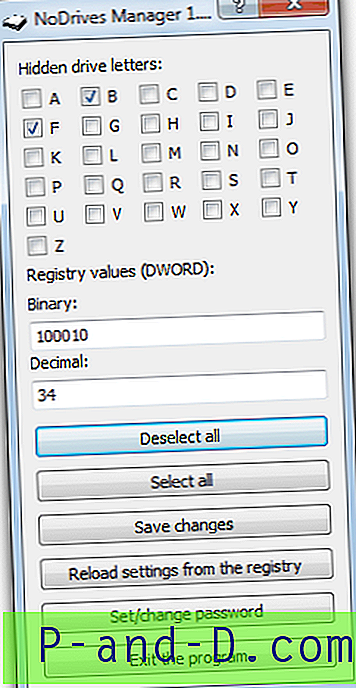
Programą valdyti gana paprasta, tiesiog pažymėkite atitinkamus visų diskų, kuriuos norite paslėpti, laukelius arba nuimkite jau pažymėtą langelį, kad paslėptumėte šiuo metu paslėptą diską. Tada pažymėkite Išsaugoti pakeitimus.
Pasirinkta slaptažodžio parinktis paprašys slaptažodžio, kai paleisite „NoDrives Manager“ programą, kurios pakanka, kad vidutinis vartotojas ją sustabdytų ir vėl įgalintų diskus. Pažangesniems vartotojams nebus per daug problemų apeiti tai, nes slaptažodis tiesiog saugomas kaip vertė registre.
Kai atsijungsite ir grįšite į „Windows“, disko raidė nebebus naudojama mano kompiuteryje ir naršyklėje, bet vis tiek bus pasiekiama iš adreso juostos, komandų eilutės ar vykdymo dialogo lango ir pan.
Atsisiųskite „NoDrives Manager“
1 2Toliau › Peržiūrėti visus




